Створити набори значків продукту в Illustrator
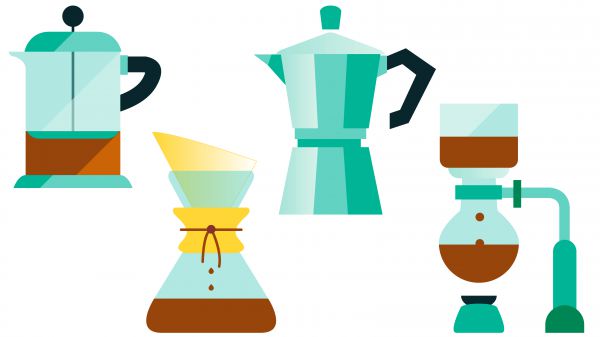
Ілюстровані значки можуть бути супер доповненням до вашого Дизайн портфеля , незалежно від того, чи ви включите їх, щоб досягти нової групи потенційних клієнтів, або додати більше елементів на ілюстровану сцену. У цьому Підручник Adobe Illustrator Я покажу вам, як створювати іконки просто і легко, щоб ви могли створити великі обсяги з них у найкоротші терміни.
Я збираюся розробляти два набори значків: набір цифрових телефонів / таблеток та набір предметів для виготовлення кави.
01. Знайте, що ви представляєте
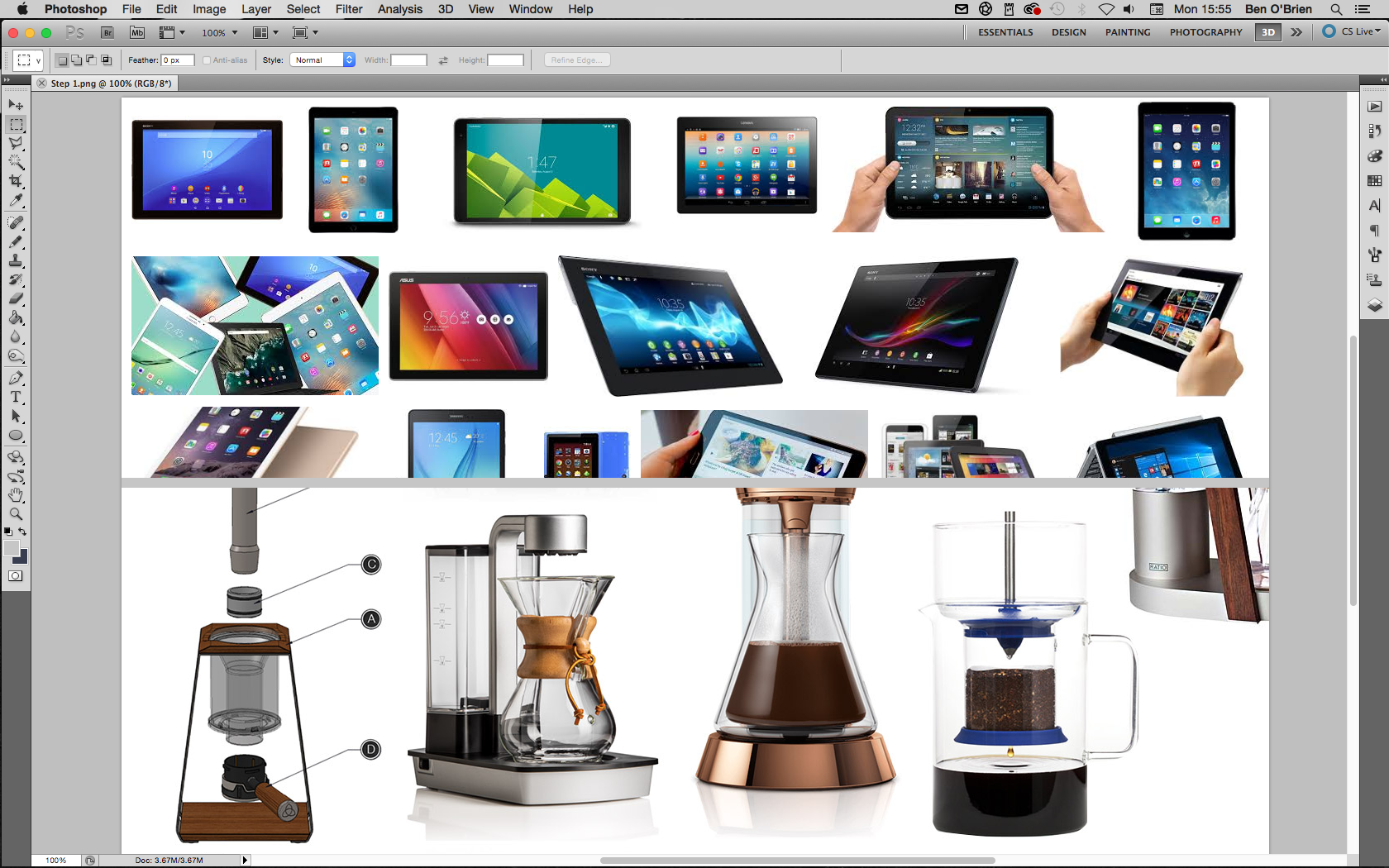
Незалежно від вашого набору продуктів, виконуйте свої дослідження! Клієнт хотів би, щоб всі продукти були правильними, і ви повинні також. Навіть якщо це особистий проект, ви не можете випадково додати кнопку камери до оригінальної Nokia 3310 або покласти двократний вилку на британському чайнику. Якщо ви ілюструєте продукт для клієнта, переконайтеся, що ви знаєте, як це виглядає весь шлях, тому ви розумієте його як об'єкт реального світу.
02. Намалюйте його олівцем
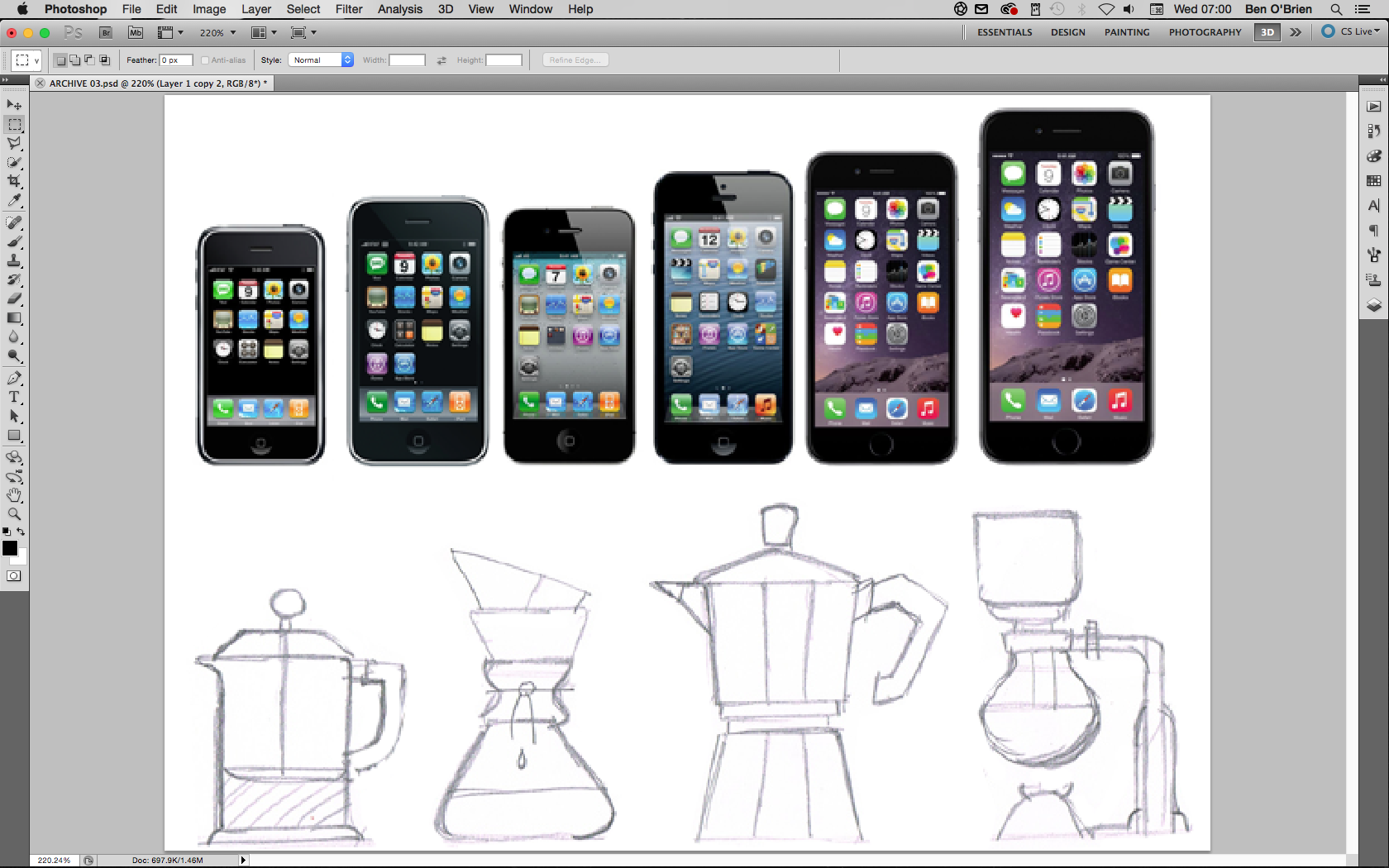
Ви можете запустити, однак, ви хочете - я завжди малюю все в олівці, але для багатьох продуктів ви можете простежити фотографію. Якщо у вас є складна форма, щоб малювати, і це відбувається симетричним - наприклад, лампочка - ви можете просто намалювати її половину (я прийду до цього пізніше!).
03. Позбутися від Kinks
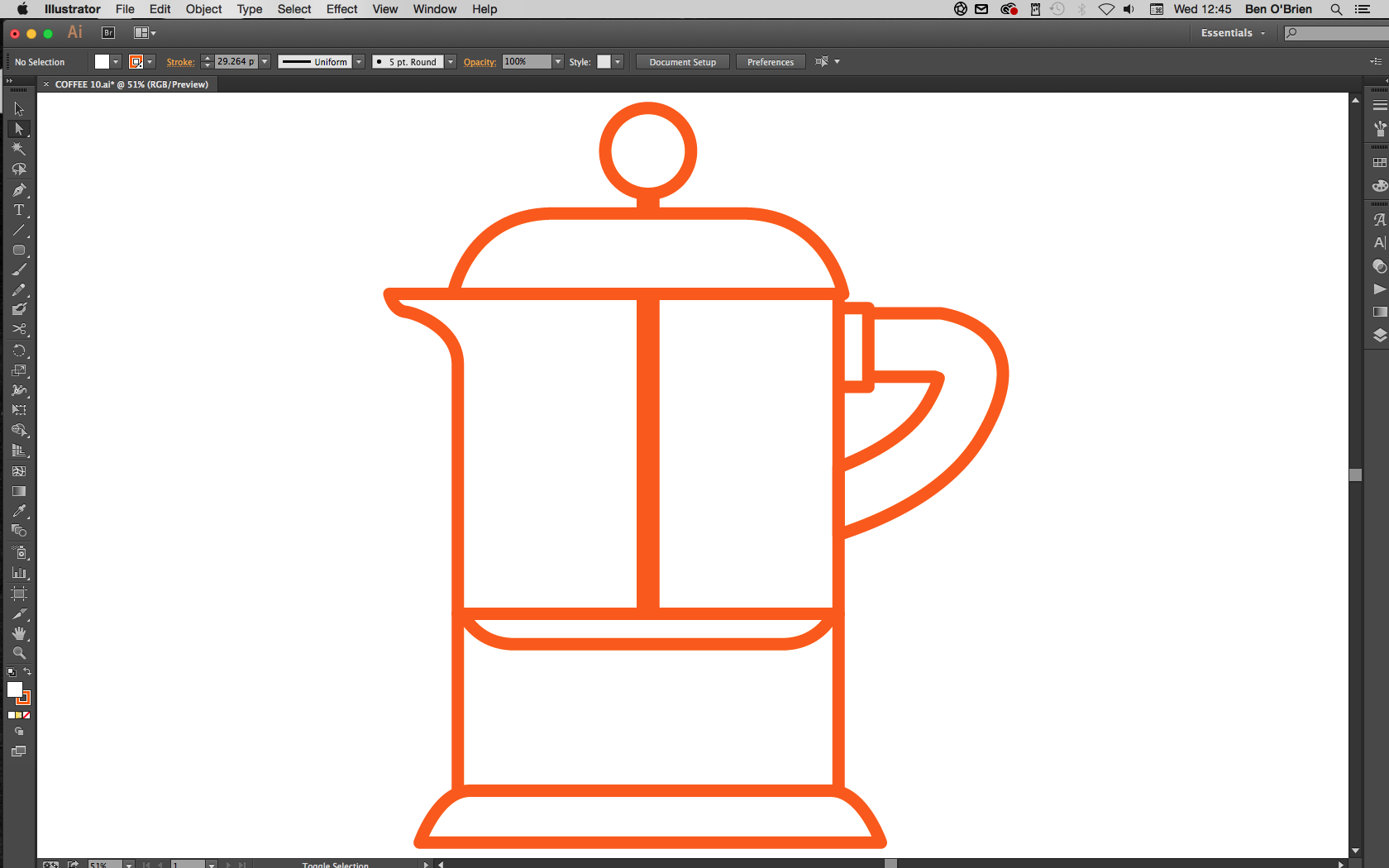
При створенні лінії, завжди зберігайте лінії та кути прямо і чисті. Ваші ілюстровані іконки продукту можуть бути використані досить малими на сторінці або екрані, а непотрібні Kinks або криві можуть заплутати очі і зробити речі незрозумілими.
Для цього є два основних порад. По-перше, з інструментом форми, утримуючи Зміна Ключ, щоб отримати ідеальні кола та квадрати або багатокутники, які сидять прямо. І по-друге, з інструментом ручки утримує Зміна Ключ тільки для зрівання кутів при 45 градусів або на 90 градусів до осі.
04. Використовуйте симетрію
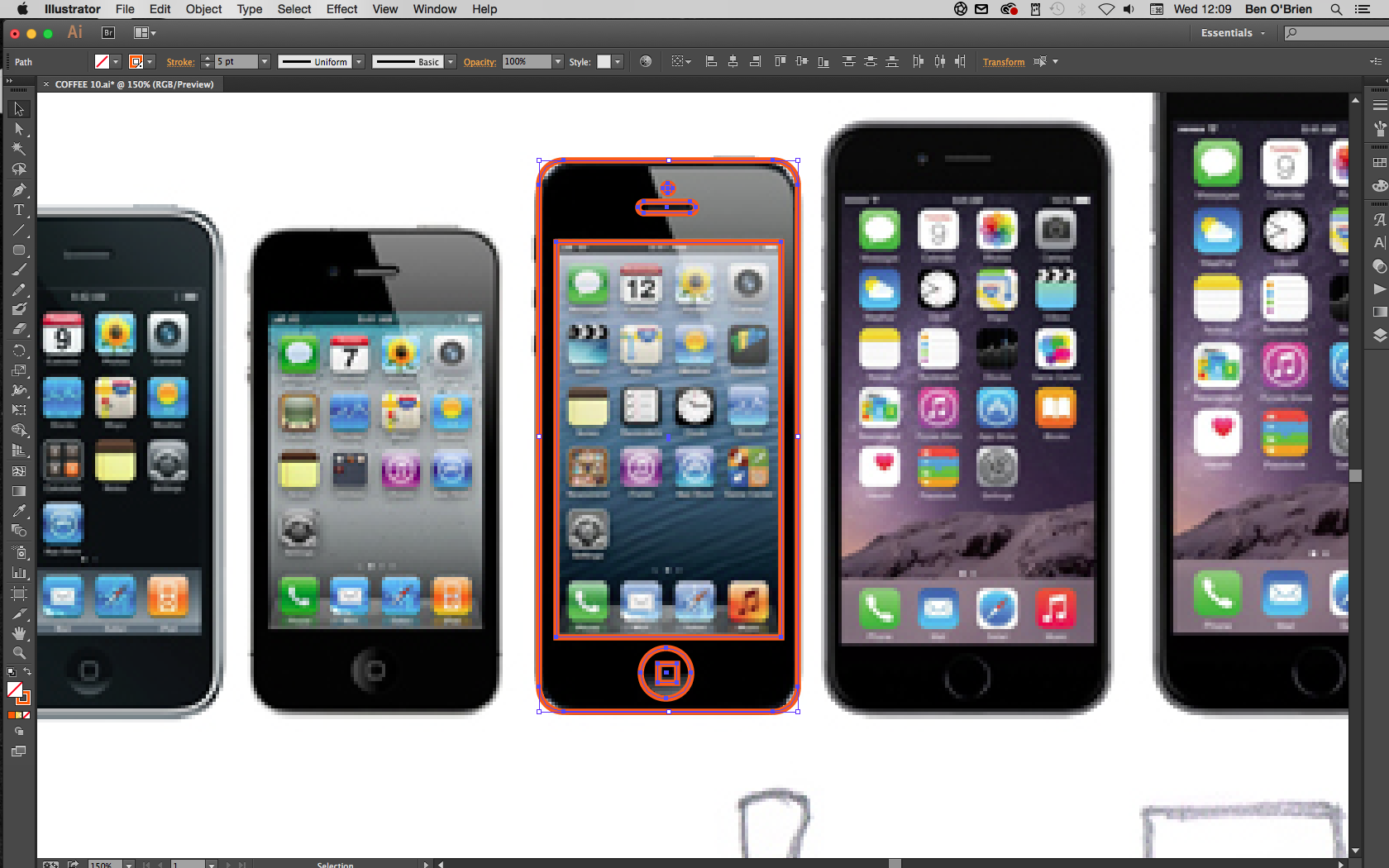
Багато продуктів ідеально симетричні, що робить речі приємними і простими. Після того, як ви маєте лінію, виберіть все це з інструментом вибору ( CMD + V ) І ви побачите діапазон кнопок вирівнювання, з'являються у верхній панелі. Натисніть будь-яку горизонтальну, або кнопку вертикального вирівнювання, залежно від того, що вам потрібно, і все буде оснащувати симетрію. Ви також можете групувати об'єкти разом, а потім вирівняти їх з іншими об'єктами або групами.
05. відображає більш складні об'єкти
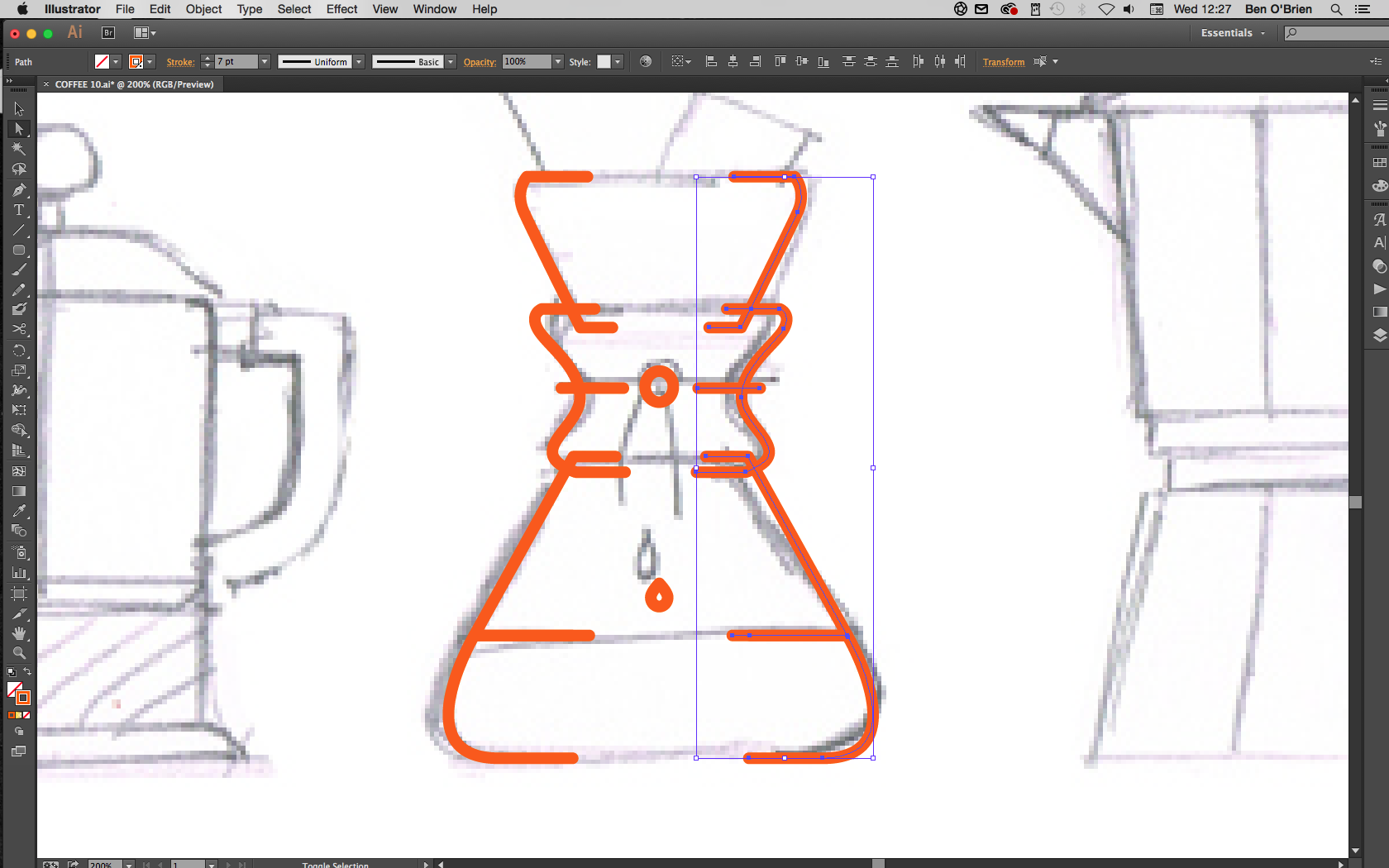
Для симетрії на більш струнких об'єктах ілюструйте одну половину ідеально, а потім виберіть ці половинки та скопіюйте та вставте їх усіх, тримаючи вниз Shift + Alt І потрапляючи в праву клавішу зі стрілкою, це дозволить зберегти ці лінії своїм оригіналами.
Ще з скопійованими об'єктами, вибраними клацанням Click & GT; Перетворення & gt; Відображати у головному меню, виберіть вертикальний варіант і натисніть кнопку ОК. Помістіть цю сторону об'єкта, щоб отримати правильність ширину (використовуючи лише клавіші зі стрілками лівої та правої стрілки, щоб вони залишаються вирівняними з іншою половиною).
Використання інструмента прямого вибору ( cmd + a ) Приєднуйтесь до двох сторін кожного рядка, вибравши дві кінцівки та натискання CMD + J .
06. Підтримувати послідовність
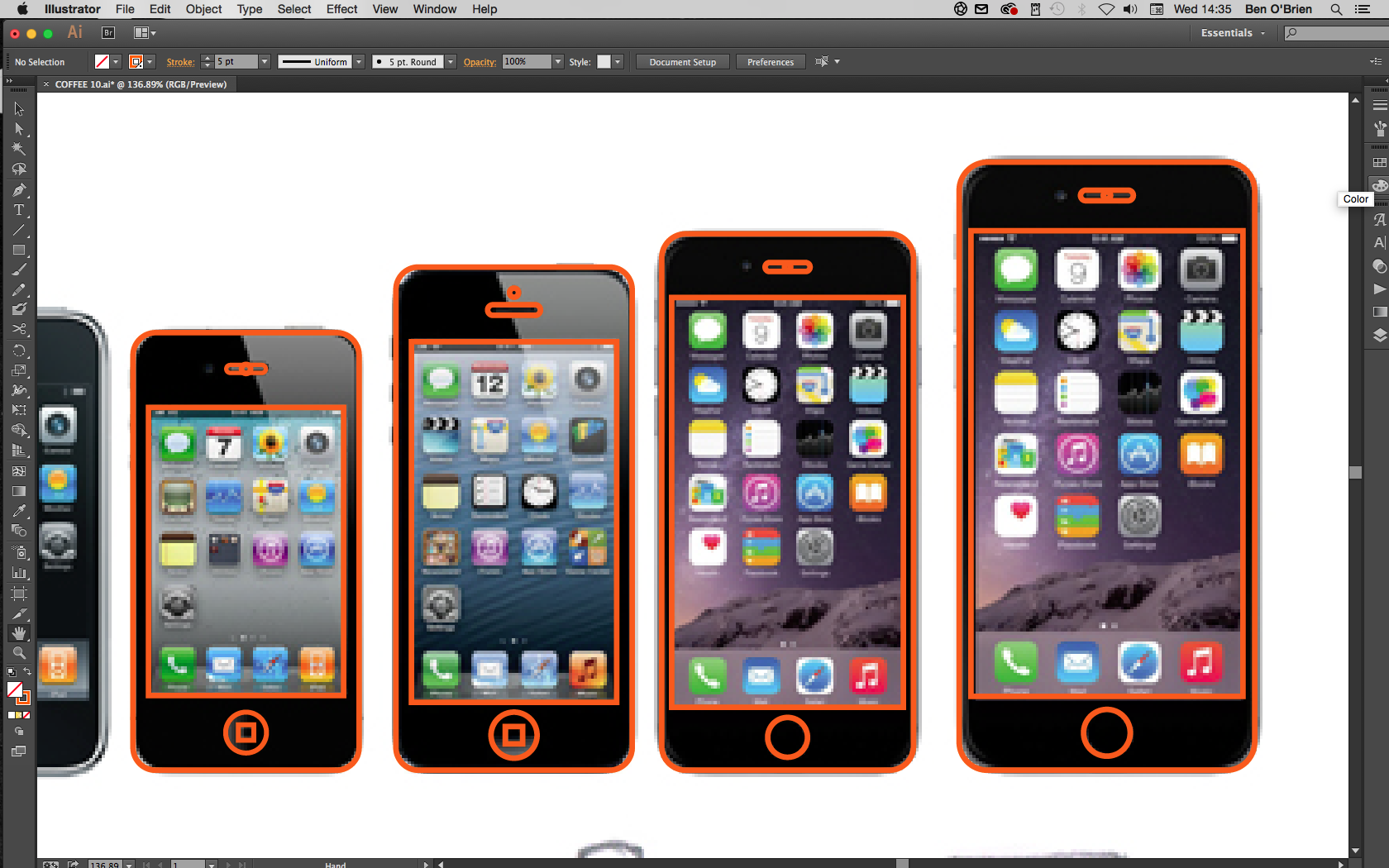
Якщо ви працюєте над колекцією продуктів, переконайтеся, що ви завжди розглядаєте інші елементи у колекції. Якщо кнопки однакові через продукти, то скопіюйте та вставте їх, якщо вигнутий кут завжди такий же розмір, то переконайтеся, що ви використовуєте той же кут.
Часто (з технологічними продуктами, особливо), ви можете зробити один пристрій, а потім скопіювати / вставити його та просто налаштувати пропорції, щоб зробити наступний значок, який дійсно може прискорити ваш робочий процес.
07. Додайте колір
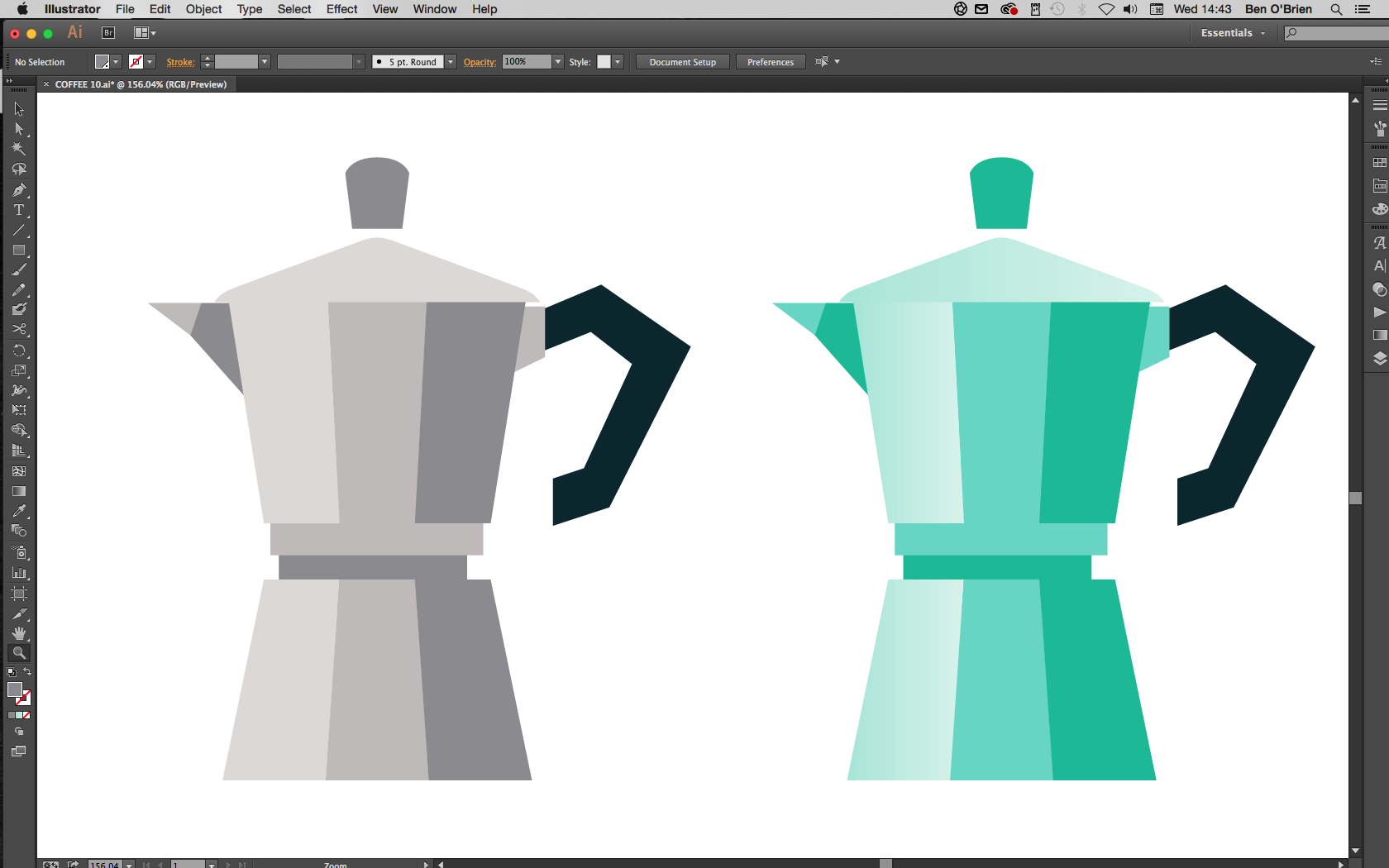
Завдяки своїй лінії, перейдіть до кольору. Як правило, ви хочете отримати тони якомога ближче до реальності, але є деякі винятки. Наприклад, більшість металів - це середина сірого, що нудно для всіх! Замість цього я використовую різноманітні синьо-сірі тони (легкі або темні) і зазвичай бродять у бірюзи.
Спробуйте використовувати прозорий синій для скла, теж, оскільки білий може відчувати себе холодним. Я також рекомендую апельсини і жовті для деревних поверхонь, щоб дійсно принести трохи тепла.
08. Досліджуйте градієнти
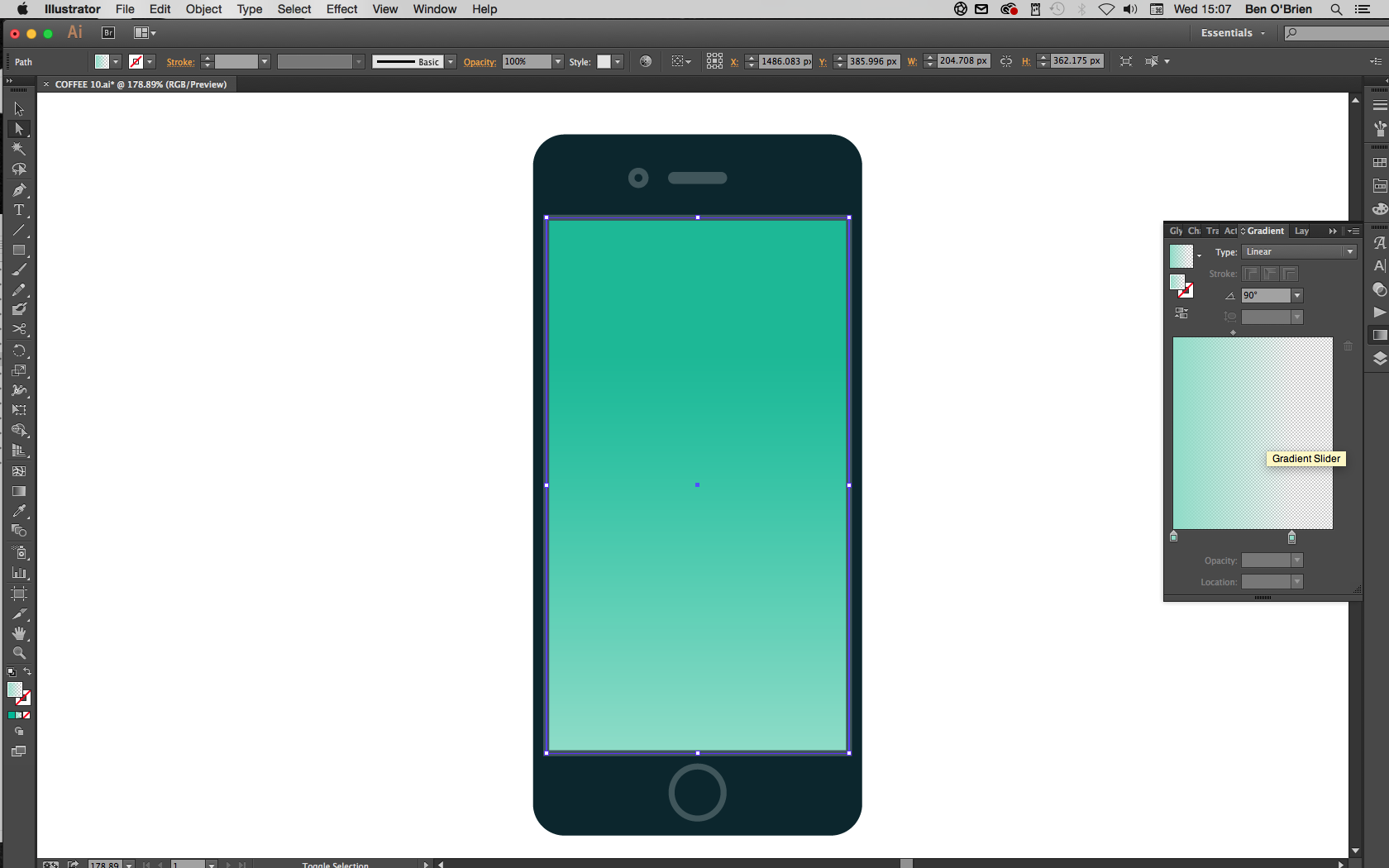
Як ми створюємо ілюстровані значки, ви не хочете йти занадто далеко на незначні деталі та текстури. Однак ви дійсно можете продати поверхню продукту градієнтом. Щоб отримати найкраще з Adobe Illustrator, не створюйте градієнти з одного кольору до наступного (це часто призводить до перев'язування під час друку).
Замість цього виберіть плоский колір для об'єкта / форми, виберіть форму та дублюйте його (на панелі «Шари), потім додайте градієнт до цього верхнього об'єкта, що йде від непрозорості 100% до 0%.
09. Спробуйте, включаючи тіні та основні моменти
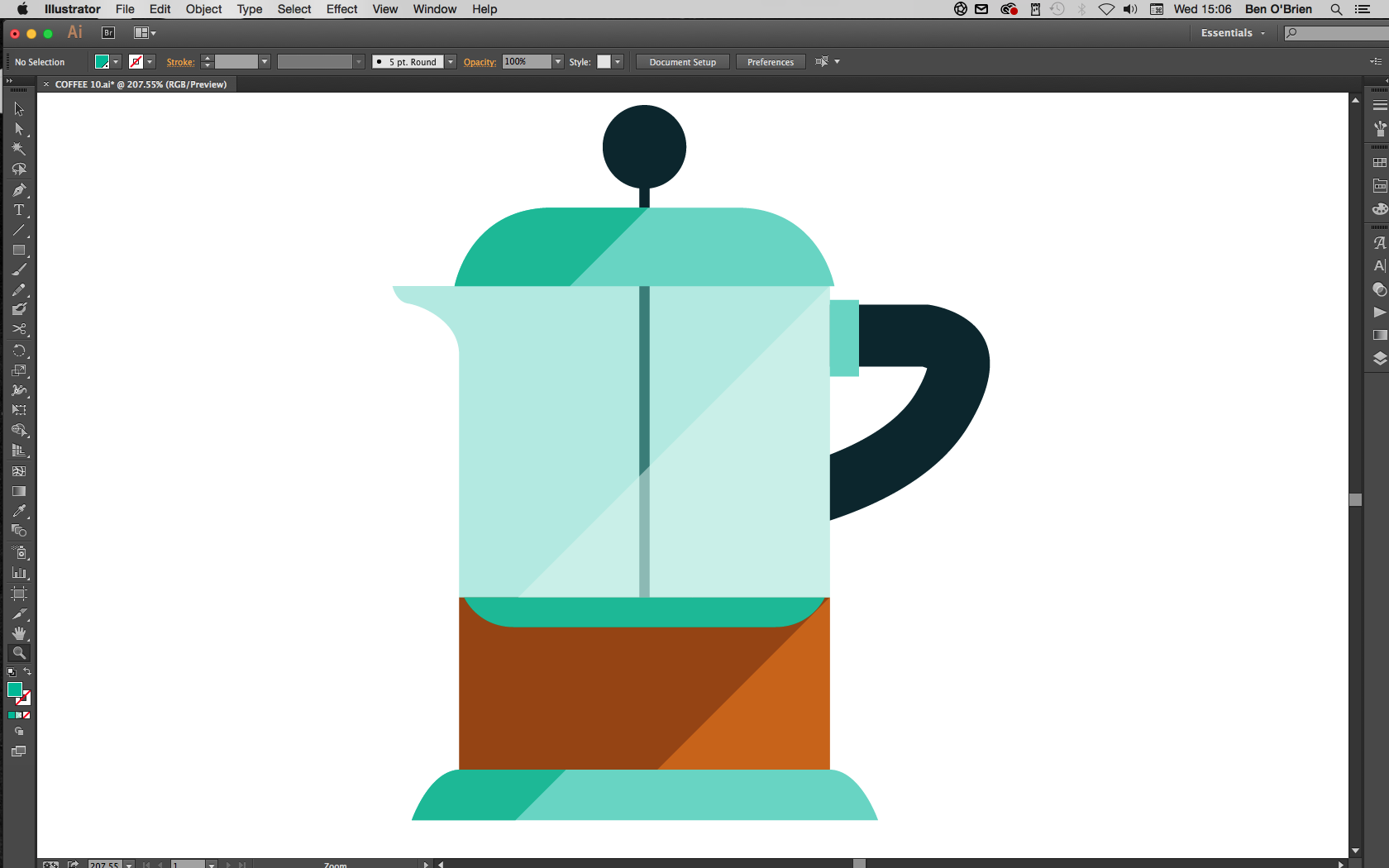
Коли я не використовую градієнтів, я часто дублюючу об'єкт, а потім вирізати його в кут. Я використовую інструмент для пера (знову утримуючи клавішу зсуву), щоб створити форму, обрізану при 45-ступені кут, який я тоді колір у світлій або темній тіні, щоб додати просту, але ефективну тінь або виділити.
10. Додайте додаткові деталі
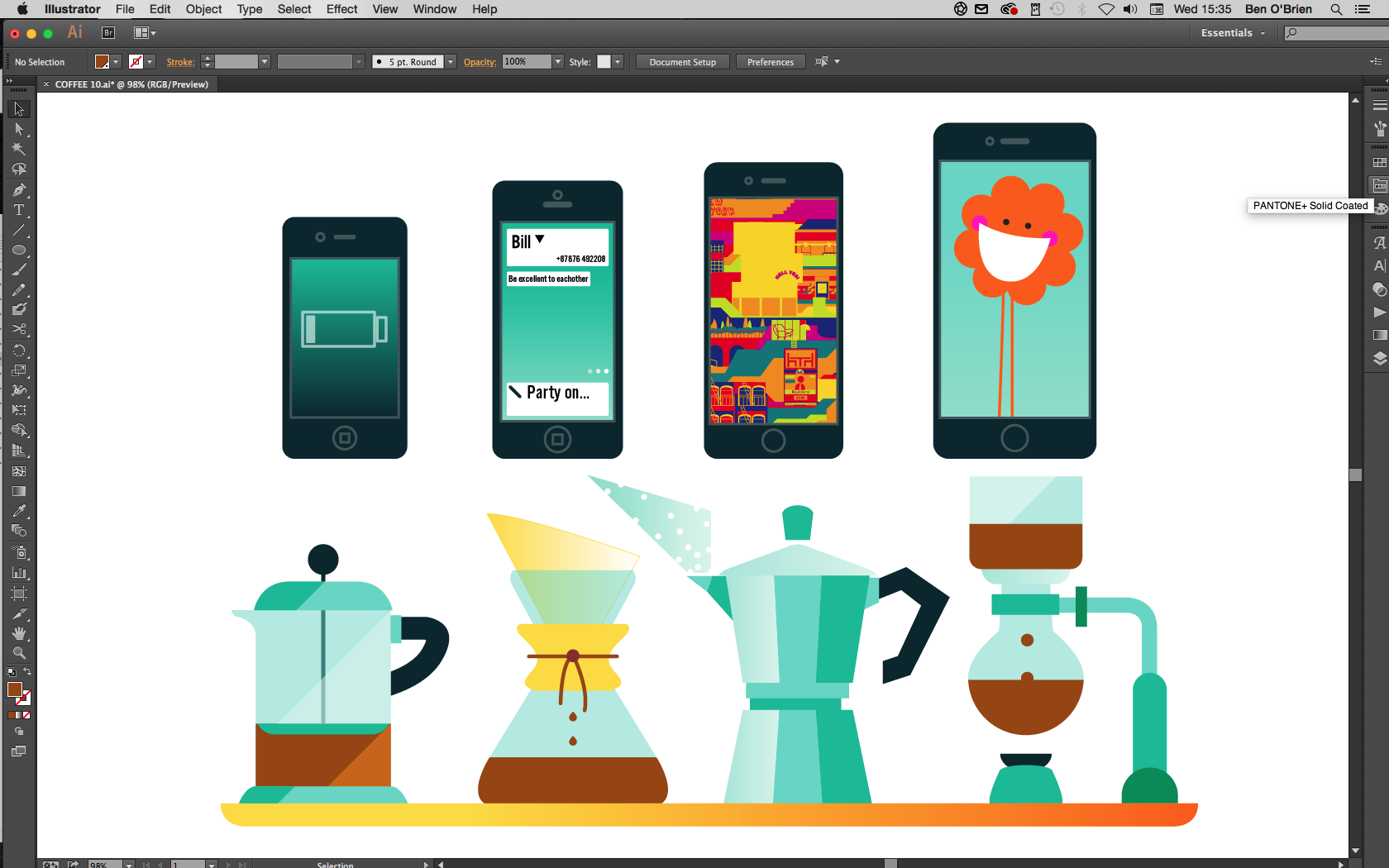
Нарешті, якщо розмір ви використовуєте значки, що дозволяє, ви дійсно можете довести їх до життя. Технічний пристрій виглядає неінструювати з нічого на екрані, тому використовуйте цей простір, щоб продемонструвати свої функції або продавати додаток. Ілюстрації графічного продукту, що використовуються в межах більшої ілюстрації (наприклад, якщо ці кава були частиною ширшої сцени) примарає глядач.
Схожі повідомлення:
- Як створити повторні шаблони в Illustrator
- Найкращі пільгові премію та безкоштовні ілюстратори
- Створіть послідовний набір значків у ескізі
Як - Найпопулярніші статті
Як додати шрифти в Photoshop
Як Sep 11, 2025(Зображення кредиту: Adobe) Шрифти в Photoshop: Швидкі посилання ..
30 Keyshot Rendering Tips
Як Sep 11, 2025Надання зображення, анімації моделі або навіть ціла сцена є важливим к..
10 Правила для створення зручних веб-форм
Як Sep 11, 2025Незважаючи на еволюцію взаємодії людини-комп'ютера, форми все ще залиш..
Побудуйте анімовану роздільну сторінку "Спліт-екран"
Як Sep 11, 2025Ваша цільова сторінка є ключовим елементом у вашому Макет веб-сай�..
Отримайте голову навколо, реагуючи з цими п'ятьма факторами
Як Sep 11, 2025Навчальна реагування, бібліотека JavaScript для створення інтерфейсів кор�..
Як зробити масові вибухи з V-Ray
Як Sep 11, 2025Створення та композитування 3D-вибухів, як правило, є завданням для дво�..
Як створити волосся в кіно 4D
Як Sep 11, 2025Натхненний фантастичним мистецтвом Карлоса Ортега Елізальде та Лоїса..
Категорії
- AI & машинне навчання
- AirPods
- Амазонка
- Amazon Alexa & Amazon Echo
- Амазонка Alexa & Амазонка Ехо
- Amazon Вогонь TV
- Amazon Prime відео
- Android
- Android телефони та планшети
- Телефони та планшети Android
- Android TV
- Apple,
- Apple App Store
- Apple, Apple, HomeKit & HomePod
- Apple Music
- Apple TV
- Apple, годинник
- Програма і веб-додаток
- Програми та веб -додатки
- Аудіо
- Chromebook & Chrome OS
- Chromebook & Chrome OS
- Chromecast
- Хмара & Інтернет
- Хмара та Інтернет
- Хмара та Інтернет
- Комп'ютери
- Комп'ютерна графіка
- Шнур різання & Потокове
- Різання шнура та потокове передавання
- Розбрат
- Дісней +
- зроби сам
- Електромобілі
- для читання книг
- Основи
- Пояснювачі
- Ігри
- Загальний
- Gmail
- Google Assistant і Google Nest
- Google Assistant & Google Nest
- Google Chrome
- Google Docs
- Google Drive
- Google Maps
- Google Play Маркет
- Google Таблиці
- Google Слайди
- Google TV
- Апаратне забезпечення
- ГБО Макс
- Як
- Hulu
- Інтернет-сленг і абревіатури
- IPhone & Ipad
- запалювати
- Linux,
- Мак
- Технічне обслуговування та оптимізація
- Microsoft Край
- Microsoft Excel
- Microsoft Office
- Microsoft Outlook
- Microsoft PowerPoint
- Microsoft команди
- Microsoft Word
- Mozilla Firefox
- Netflix
- Нінтендо перемикач
- Першорядне +
- PC Gaming
- Павич
- Фото
- Photoshop
- PlayStation
- Захист і безпека
- Конфіденційність та безпека
- Конфіденційність та безпека
- Підсумок продукту
- Програмування
- Малина Pi
- Червоний
- Рок
- Сафарі
- Samsung Телефони та планшети
- Samsung телефони та планшети
- Натяжні
- Smart Home
- Snapchat
- Соціальні медіа
- Простір
- Spotify
- труть
- Вирішення проблем
- TV
- Відео ігри
- Віртуальна реальність
- віртуальні приватні мережі
- Веб-браузери
- Wi-Fi і маршрутизатори
- Wifi & маршрутизатори
- Вікна
- Windows, 10
- Windows, 11
- Windows 7
- Xbox
- YouTube і YouTube TV
- TV YouTube & YouTube
- Збільшити
- Explainers







